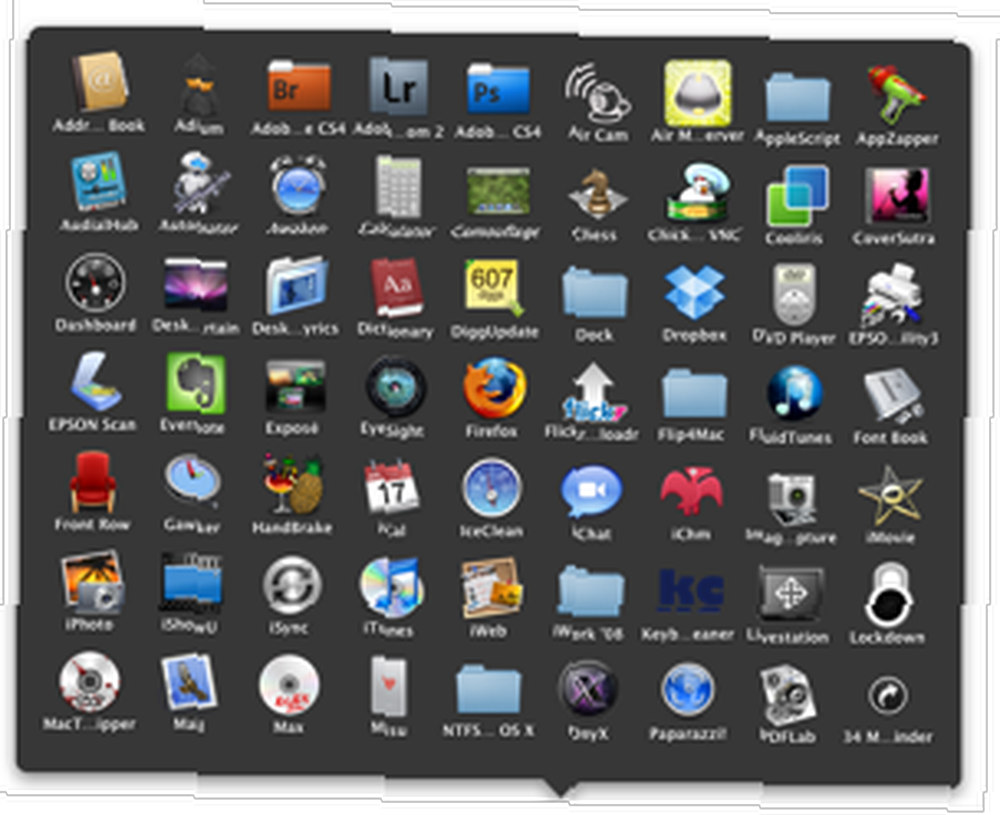
Michael Cain
0
3706
26
En general, Stacks ha sido mal recibido por la comunidad Mac debido a su falta de funcionalidad, aunque fue bastante promocionado antes de que se lanzara Leopard..
En mi opinión, Stacks no es tan malo como parece. Después de un poco de lluvia de ideas, logré encontrar algunos buenos usos más para Stacks. Algunos de ellos pueden no ser trucos nuevos, pero me gustaría compartirlos contigo de todos modos.
Pila de adjuntos de correo
Para aquellos de ustedes que usan Apple Mail como la aplicación de correo predeterminada, esto puede ser útil para usted. Puede crear una Pila para mostrar todos sus archivos adjuntos de correo recientes.
Así es como funciona: cada vez que usa Vista rápida para obtener una vista previa de los archivos adjuntos de correo o abrirlos directamente haciendo doble clic en el archivo adjunto, se almacenan automáticamente en ~ / Biblioteca / Descargas de correo /
Simplemente arrastre la carpeta Descargas de correo a la sección Pilas del Dock y suéltela..
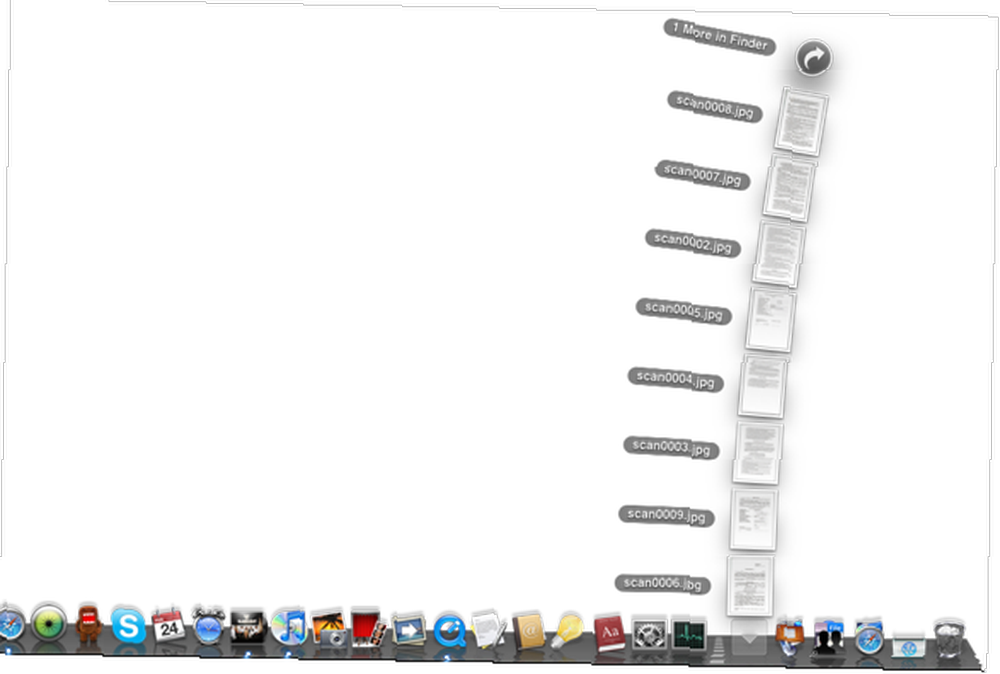
Puede sentirse abrumado por los miles de apegos que tiene allí. Es una buena idea organizarlo por 'Fecha de creación' y mostrarlo como vista Fan o Lista para que sepa cuáles son los últimos archivos adjuntos.
Cualquier archivo adjunto que no son Vista previa con Vista rápida o abierta directamente en Correo o guardada en la carpeta 'Descargas' no aparecerá en esta carpeta.
Aplicaciones recientes / Documentos / Pila de servidores
Este es un truco de Terminal para hacer que una pila Reciente aparezca en el Dock. Si observa las preferencias de Apariencia (Preferencias del sistema -> Apariencia), verá una sección que le permite determinar la cantidad de aplicaciones, documentos y servidores recientes que se mostrarán. Esto generará una lista ubicada en la barra de menú, haga clic en el ícono de Apple -> Elementos recientes.
Esto es lo que deberá hacer si desea que esa lista aparezca como una pila. Abra la Terminal (ubicada en la carpeta Utilidades o simplemente Spotlight) y copie y pegue estas 2 líneas de comandos individualmente:
los valores predeterminados escriben com.apple.dock persistent-others -array-add ' “data-tile” = “tipo de lista” = 1; ; “tipo azulejo” = “azulejo reciente”; '
Killall Dock
Después de que se reinicie el Dock, aparecerá la pila de elementos recientes.

Haga clic derecho en la pila y hay un menú contextual que le permitirá mostrar los documentos o servidores recientes.
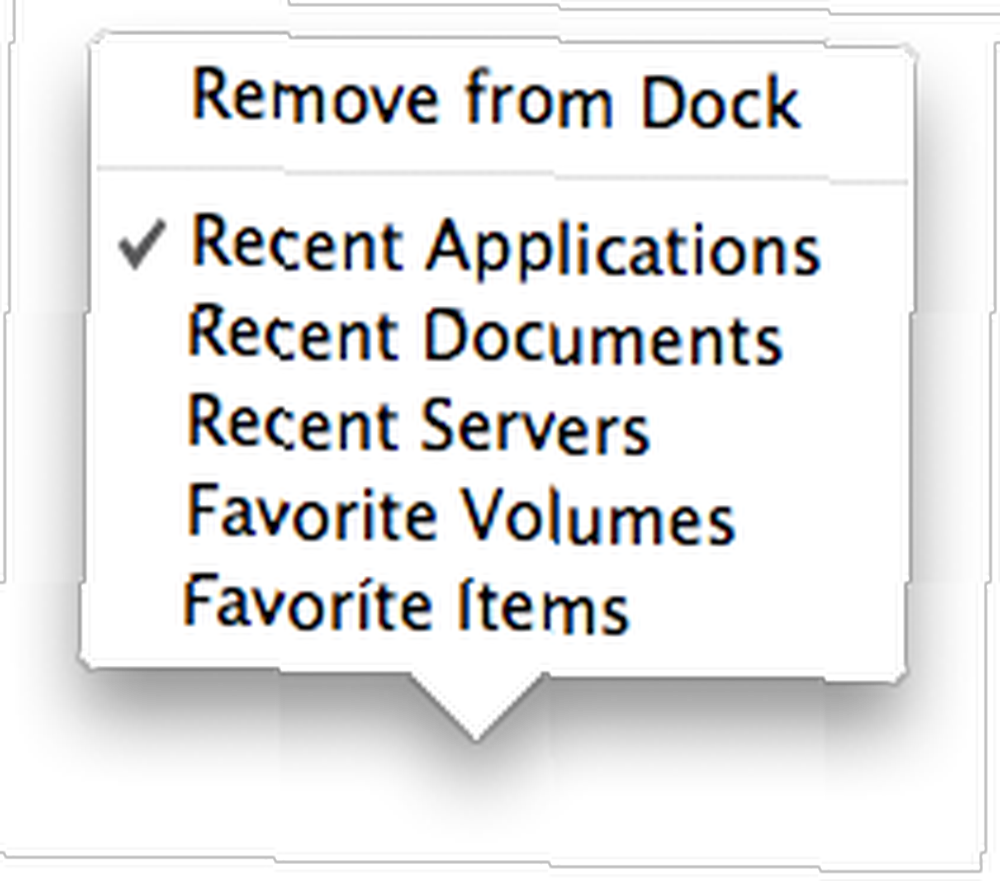
La pila 'Elementos favoritos' realmente no funciona en Leopard, simplemente muestra la sección 'Lugares' de la barra lateral del Finder. Si desea mostrar sus artículos favoritos ...
Una pila de favoritos
Una pila de Favoritos es básicamente una pila de todo lo que agrega a la carpeta Favoritos. Esta función no está disponible en Leopard, es un poco más difícil de encontrar.
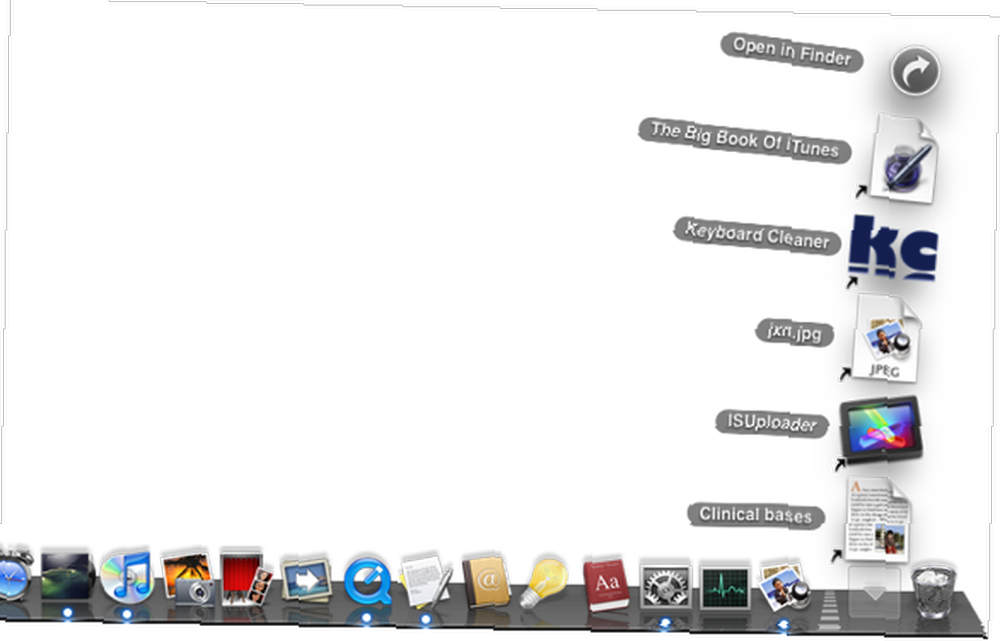
El antiguo acceso directo 'Control-Opción-Clic' para convertir un elemento en Favorito no funciona en Leopard. En cambio, lo que debe hacer es hacer clic en un elemento para seleccionarlo, hacer clic en el menú Archivo, presionar y mantener presionada la tecla Mayús y hacer clic en 'Agregar a favoritos'. O seleccione un elemento y presione Comando-Shift-T.
Los accesos directos / alias se almacenan en ~ / Library / Favorites /. Arrastre esa carpeta a la sección Pilas en el Dock para hacer su pila de Favoritos.
Pila de preferencias
Al hacer una pila de Preferencias, es posible reducir unos segundos su tiempo de navegación. No es muy difícil hacer esta pila. Solo tendré que explicar algo: los paneles de preferencias que ve en Preferencias del Sistema se encuentran en varias carpetas. Además, no es necesario agregar todos los paneles de preferencias a la Pila. Por ejemplo, casi nunca voy al panel de preferencias de voz para poder excluirlo de la pila.
Para hacer esta pila, cree una carpeta llamada Preferencias y colóquelo en su carpeta de inicio.
Abra una nueva ventana del Finder y vaya a System / Library / PreferencePanes. Comando-clic en las preferencias que desea agregar a su pila, luego Comando-Opción-clic y arrastre ellos a la Preferencias carpeta en la otra ventana del Finder. Debería terminar con una carpeta de alias para los paneles de preferencias.
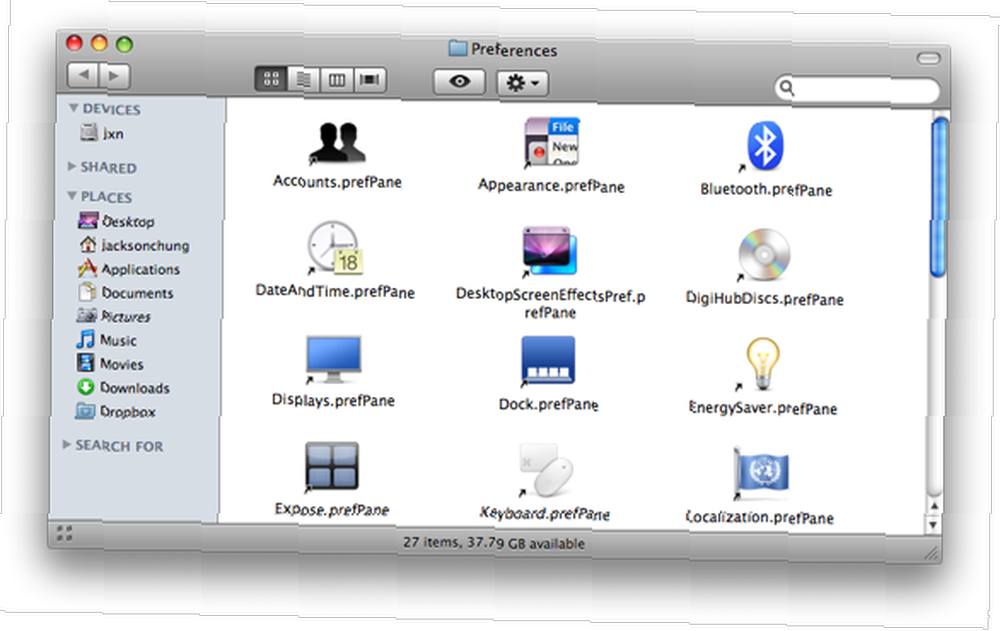
Estas son solo las preferencias predeterminadas de Mac OS X. Los otros paneles de preferencias, por ejemplo, Perian o Flip4Mac WMV, se encuentran en ~ / Library / PreferencePanes. Repita el mismo procedimiento para poner sus alias en el Preferencia carpeta que has creado.
Una vez que hayas terminado, arrastra el Preferencias carpeta a la sección Pilas del Dock.
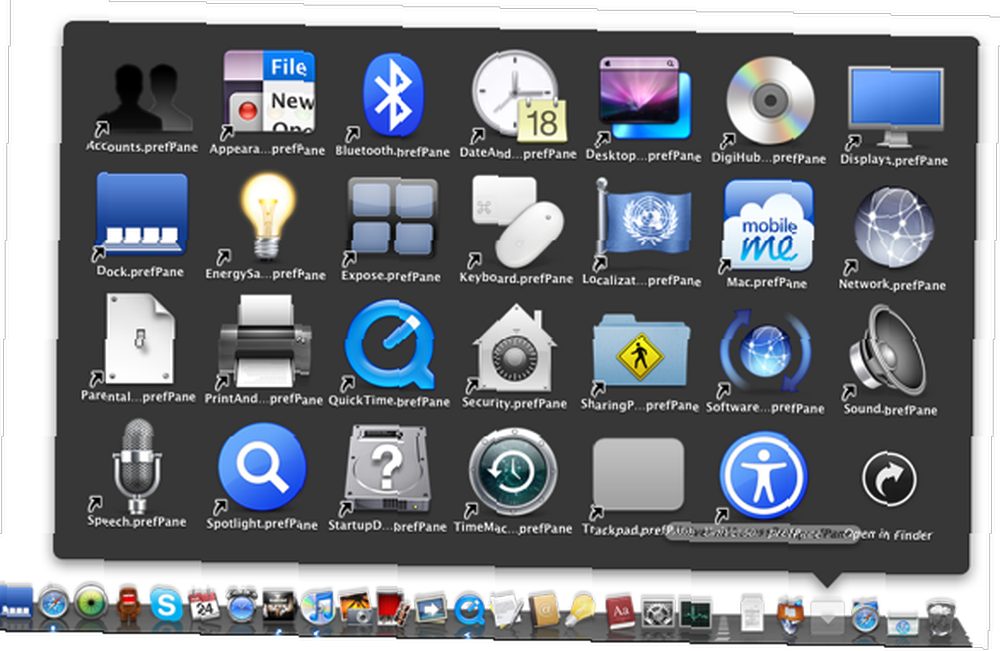
Se acumula como buzones reales
Al crear pilas para la carpeta pública ubicada en su carpeta de inicio; y la carpeta pública en la carpeta de Dropbox (no aplicable si no usa Dropbox DropBox: revisión, invitaciones y 7 preguntas con el fundador DropBox: revisión, invitaciones y 7 preguntas con el fundador), literalmente puede crear buzones como basurero para todo lo que quieras compartir con otros.
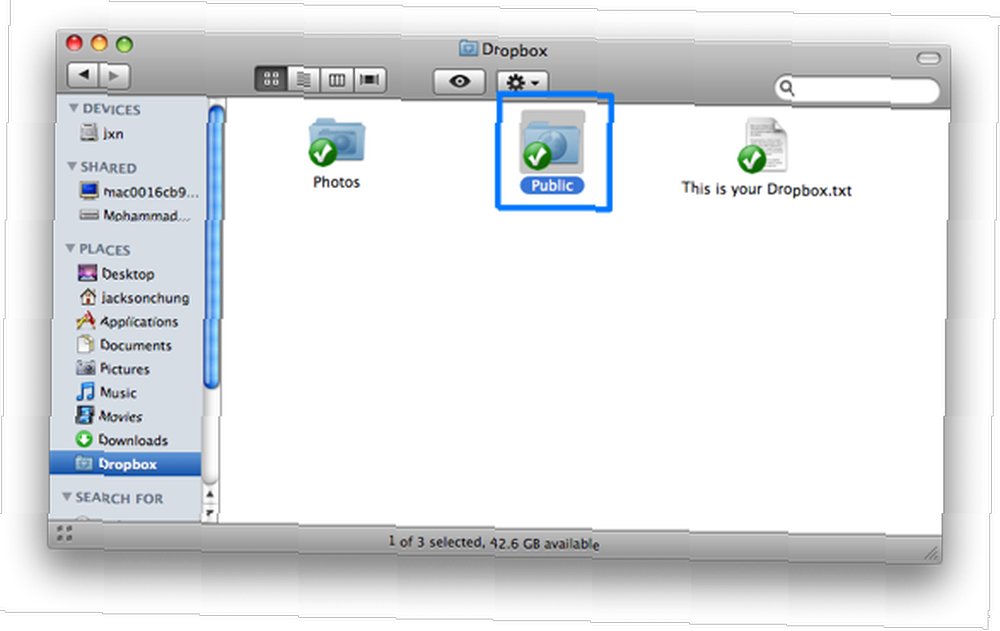
Arrastre y suelte cualquier cosa en estas pilas y se compartirán automáticamente dentro de su LAN o por Internet (en el caso de Dropbox). Para saber cómo configurar el uso compartido dentro de su red de área local, eche un vistazo a este artículo de Macnifying OS X Establecer intercambio de archivos y notificaciones entre equipos en red Establecer intercambio de archivos y notificaciones entre equipos en red .
¿Hay otros consejos útiles sobre Stacks que quieras compartir con nuestros lectores? Háganos saber en los comentarios.











